Kaip nustatyti televizorių iš „Samsung“
Daugelis „Samsung“ televizijos savininkų ne visada gali greitai ir lengvai suprasti naujo įrenginio nustatymo ypatybes, ypač kai kalbama apie „Samsung“ „Smart TV“, kurią verta nusipirkti visiems šiuolaikinių technologijų gerbėjams. Nemanykite, kad „Samsung“ televizijos įrengimas gali sukelti daug problemų - iš tikrųjų šis procesas neužima daug laiko, ypač jei tiksliai žinote, ką reikia padaryti kiekvienu konkrečiu atveju. Bet kokiu atveju, turite naudoti instrukcijas arba iš anksto surasti visą reikiamą informaciją, kuri bus skirta šiam straipsniui.

Turinys
„Samsung“ televizijos funkcijos
Gerai žinoma kompanija „Samsung“ yra pelnytai laikoma vienu iš pirmaujančių prekių ženklų buitinių prietaisų rinkoje. Šios kompanijos televizoriai yra laikomi geriausiais, kaip patvirtino daugelis vartotojų. Gamintojas siekia išplėsti esamų prietaisų modelių asortimentą ir kiekvienais metais sukuria tam tikrą skaičių naujų galimybių, aprūpintų visomis būtinomis parinktimis. Kiekviena serija turi savo nustatymus, o kartais jų nėra lengva suprasti. Modernus LCD televizorius, pavyzdžiui, modelis 5500, pasižymintis geresniu funkcionalumu, yra aprūpintas papildomomis galimybėmis ir gali būti lengvai konfigūruojamas.
Iš tiesų LCD televizoriaus nustatymas iš šio prekės ženklo retai sukelia problemų vartotojams. Tokį televizorių galite nustatyti kuo greičiau, net jei pametėte nurodymus: visos meniu sąsajos parinktys yra labai aiškios ir tikslios visiems. Tam pakaks nuotolinio valdymo pulto ir prieigos prie standartinės antenos. Į klausimą, kaip tinkamai sukonfigūruoti „Samsung“ televizorių, negalėjote įdėti į aklavietę, turėtumėte prisiminti, kad visos parinktys yra prieinamos meniu „Paslauga“, kurią galima pasiekti paspausdami valdymo skydelio mygtuką „Menu“ (meniu).
Kiekvienas naujas televizijos savininkas nori sužinoti kaip nustatyti kanalus naujuose televizoriuose. Tai galima padaryti per meniu, kuriame numatytoji kalba yra anglų, kurią galite keisti, jei norite. „Samsung“ televizijos funkcijos leidžia tai padaryti be daug pastangų.
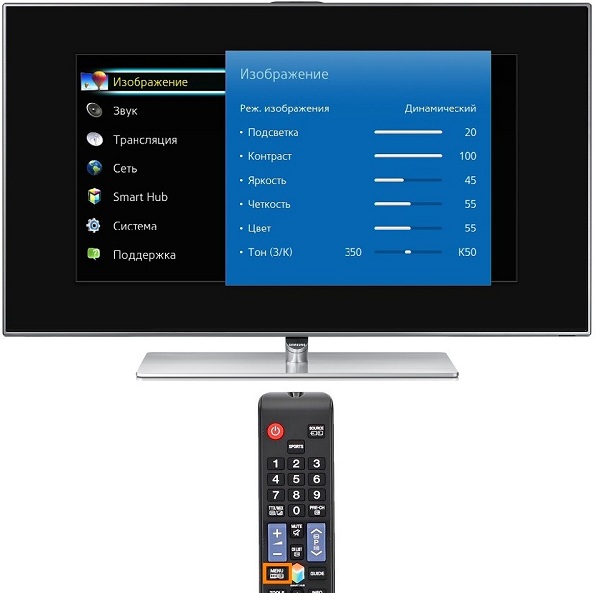
Geriau keisti kalbą iš anksto, nes rusų kalbos sąsaja padės greitai priprasti prie naujojo TV funkcionalumo.
Kaip nustatyti kanalus
Teisingas nustatymo būdas turėtų prasidėti nuo kanalų, nustatant, kurį, galite pereiti į kitus veiksmus. Įdiegus labiau pažįstamą kalbą rusiškai kalbančiam vartotojui, kanalų sąrašo nustatymas visiems atrodo labai paprastas:
- reikia eiti į meniu;
- pasirinkite elemento nustatymus;
- tada spustelėkite mygtuką „Ieškoti ir konfigūruoti kanalus“;
- pasirinkti rankinį režimą arba automatinį nustatymą.
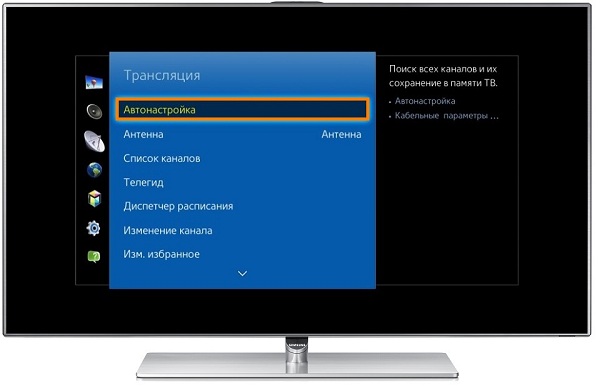
Jei pasirinksite antrą parinktį, visi televizijos kanalai bus automatiškai sureguliuoti. Naudotojas turės tik stebėti procesą, o „Samsung“ savarankiškai ieškos visų galimų kanalų ir priskirs jiems vardus.
Baigę paiešką, galite pakeisti kai kuriuos kanalus, naudodami standartinį meniu. Kai prietaisas baigia nuskaityti visus galimus diapazonus, pirmasis rastas kanalas automatiškai įsijungs. Tada vartotojas gali peržiūrėti visą sąrašą naudodamas atitinkamus nuotolinio valdymo pulto mygtukus. Jei naudojamas išorinis įrenginys, ji turi būti reguliuojama nepriklausomai, ypač jei kalbame apie palydovinį imtuvą. Norėdami tai padaryti, turite pasirinkti specialų televizijos informacijos šaltinį, spustelėdami mygtuką Sourse. Daugiau informacijos apie „Samsung“ televizijos kanalų nustatymus galima rasti „ šio straipsnio.
Vaizdo koregavimas
Kalbant apie tai, kaip sukurti „Samsung“ televizorių, reikia atkreipti dėmesį į vaizdą. Tai galima padaryti paprasčiausiai naudojant nuotolinio valdymo pultą. Dažnai ekrano vaizdas gali atrodyti per tamsus arba šviesus - norint gauti norimą spalvą, turite pereiti prie spalvų nustatymų. Turėsite atidaryti „Service“ meniu, naudodami aukščiau esantį mygtuką ir pasirinkite Vaizdo skiltistada eikite į meniu su atitinkamomis parinktimis.
- Kontrasto pagalba galite nustatyti ryškiausio ir tamsiausio vaizdo santykio parametrus.
- Sharpness padeda koreguoti vaizdo ryškumą.
- „Brightness“ (ryškumo) komanda leidžia ryškiai atvaizduoti nuotrauką arba ją patamsinti.
- Pasirinkus spalvą, spalvos gali tapti spalvingesnės arba lengvesnės, taip pat pereiti prie juodos ir baltos spalvos režimo.

Tinkamai sukonfigūruotas spalvų režimas yra labai svarbus, nes jis priklauso nuo vaizdo suvokimo.
Taip pat yra papildoma ir labai patogi parinktis, leidžianti visiškai atkurti vaizdą, jei nepakeisite keleto nustatymų režimų.
Garso reguliavimas
Lengvai pritaikomas ir nusistovėjęs garsas taip pat neturi mažiau pastebimos vertės nei vaizdas. Norėdami tai padaryti, taip pat turite pereiti į meniu „Servisas“, skyriuje „Nustatymai“ ir pasirinkti „Garso elementą“. Šiame skyriuje galite pasirinkti garso perdavimo kokybę ir būdą.

Taip pat verta paminėti, kad daugelis šiuolaikinių modelių yra aprūpinti papildomomis galimybėmis, pavyzdžiui, ekvalaizeriu, funkcija „Dolby“ ir „surround“ režimas. Kiekvieno „Samsung“ TV modelio garsiakalbių sistema turi atskiras savybes, į kurias turėtumėte atkreipti dėmesį, nes garso kokybė ir bendras įspūdis priklausys nuo jų tinkamo nustatymo. Taip pat reikia žinoti kaip tinkamai konfigūruoti sąsają „Smart TV“ „Samsung“ - prieiga prie visų numatytų multimedijos funkcijų priklausys nuo jo, ypač interneto ryšys.

/rating_on.png)












